विंडोज 7 में, आप किसी भी डीवीडी को जला सकते हैं और लिख सकते हैंकिसी भी तीसरे पक्ष के आवेदन की आवश्यकता के बिना सीडी। जब आप कंप्यूटर में CD / DVD ROM ड्राइव आइकन पर डबल क्लिक करते हैं और यदि ड्राइव खाली है तो सिस्टम ट्रे को हटा देगा। यदि आप अपने स्वयं के जलने वाले सॉफ़्टवेयर का उपयोग करना चाहते हैं या आप केवल अन्य उपयोगकर्ताओं के लिए जलने की सुविधा को सीमित करना चाहते हैं, तो आप उन्हें अक्षम कर सकते हैं। Microsoft प्रबंधन कंसोल स्नैप-इन को स्थानीय समूह नीति संपादक का उपयोग करके, आप अन्य मानक और अतिथि उपयोगकर्ताओं के लिए विंडोज घटकों के उपयोग को प्रतिबंधित कर सकते हैं। इस पोस्ट में, हम आपको बताएंगे कि विंडोज 7 में विंडोज बर्न टू डिस्क फीचर को कैसे निष्क्रिय किया जाए।
आप सीडी / डीवीडी ड्राइव पर राइट क्लिक करके और चुनकर बर्निंग ऑपरेशन कर सकते हैं डिस्क में डालें विकल्प।

विंडोज 7 में जलने और ऑटो इजेक्शन फीचर को डिसेबल करने के लिए, रजिस्ट्री कॉन्फ़िगरेशन में एक छोटा सा बदलाव आवश्यक है। क्लिक करें शुरू, प्रकार gpedit.msc और Enter दर्ज करें।
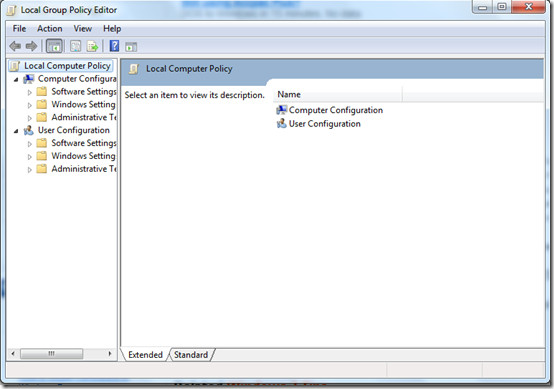
अब नेविगेट करें उपयोगकर्ता कॉन्फ़िगरेशन -> प्रशासनिक टेम्पलेट -> विंडोज घटक> विंडोज एक्सप्लोरर बाईं साइडबार में और कुंजी का पता लगाएं सीडी बर्निंग फीचर को हटा दें दाईं ओर पट्टी में।

इसे डबल क्लिक करें और चुनें सक्रिय अगले कदम पर।

ठीक क्लिक करें और आप कर रहे हैं। अब विंडोज 7 की डिफ़ॉल्ट सीडी बर्निंग फीचर को अक्षम कर दिया गया है और जब आप सीडी / डीवीडी रोम ड्राइव आइकन पर डबल क्लिक करेंगे तो आश्चर्यजनक रूप से सीडी / डीवीडी ड्राइव ट्रे को भी बाहर नहीं निकाला जाएगा।

का आनंद लें!




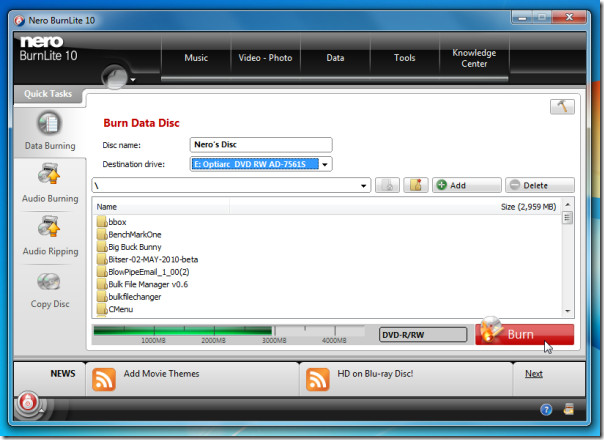


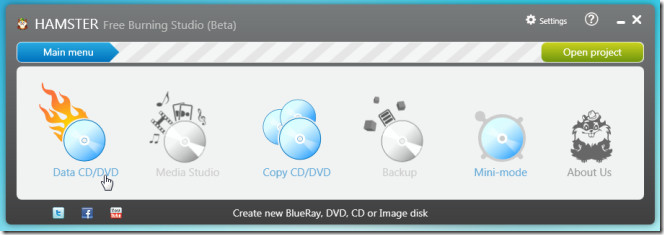




टिप्पणियाँ